想要自行創業或是在網路開店,還在想要如何製作 Logo 嗎?在這個網路普及的世代,現在官網的網站就必須要有一個令人映象深刻的 Logo ,就能夠讓人看見這個 Logo 馬上能聯想到某個品牌,但是對於不懂設計 Logo 創業者來說,大多是直接花錢找設計師比較快,不過也許你可能會有自己的想法,又想自行設計,那也許透過線上製作 Logo 工具,肯定能夠幫你不少忙。
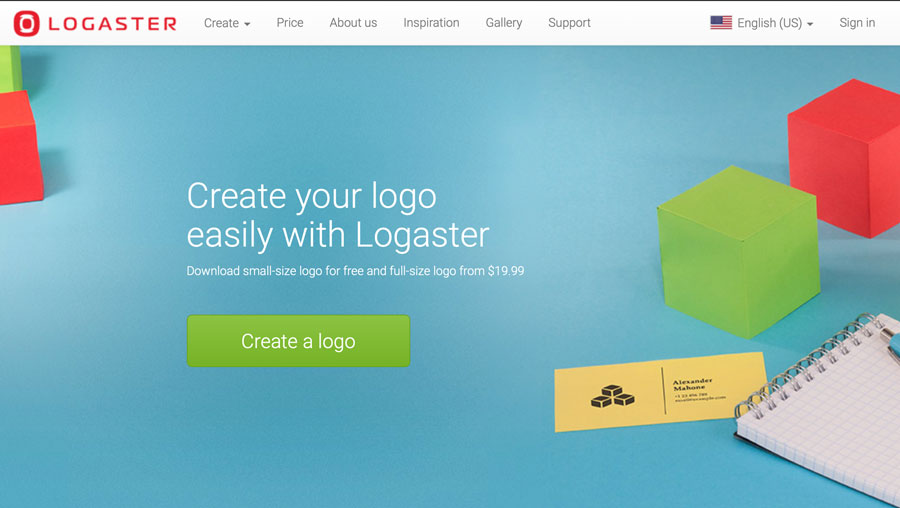
Logo 靈感素材
設計Logo的靈感來源,都是由一張白色的紙張,不斷手繪出一個原型,與設計師溝通與討論、團隊集思廣益及網路搜集素材…等,然而,圖庫是激發設計Logo靈感來源之一,圖像記憶是易於印記至人腦,如果對於設計 Logo 剛開始沒有任何想法,建議可參考 Logo靈感圖庫,找出趨近於自己的風格。
會有不少類型供我們參考,像是咖啡風格、購物網站或旅遊等類型的 Logo 設計。
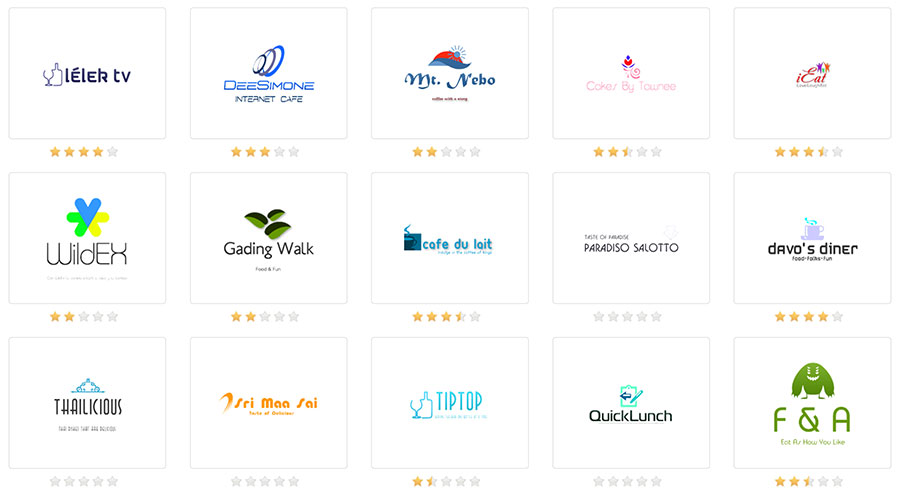
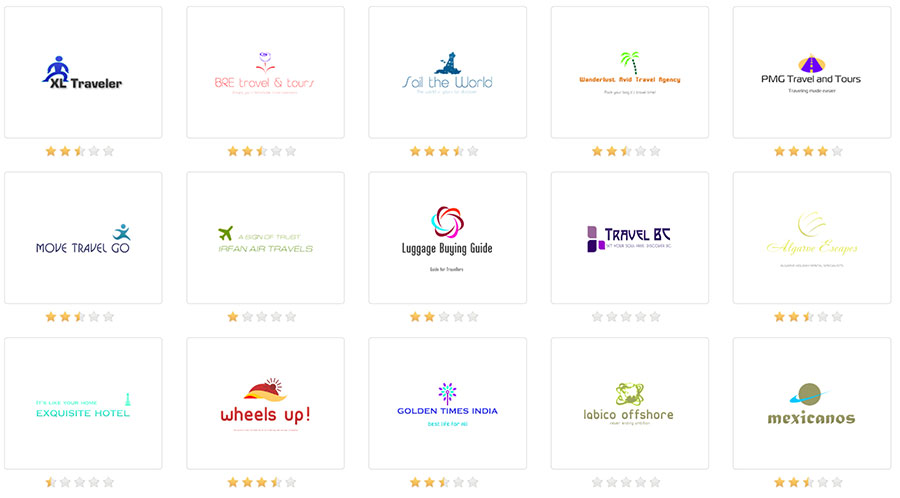
透過 Logaster 線上製作 Logo 技巧
請點擊中文版或新版英文版網頁,任一網頁,本篇範例使用英文版網頁,點擊「Create a logo for free」開始。
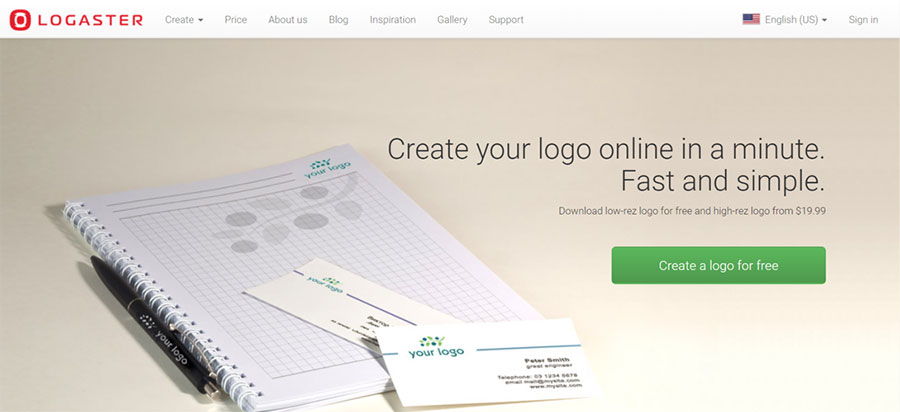
輸入自訂名稱,並按下「CREATE A LOGO」。
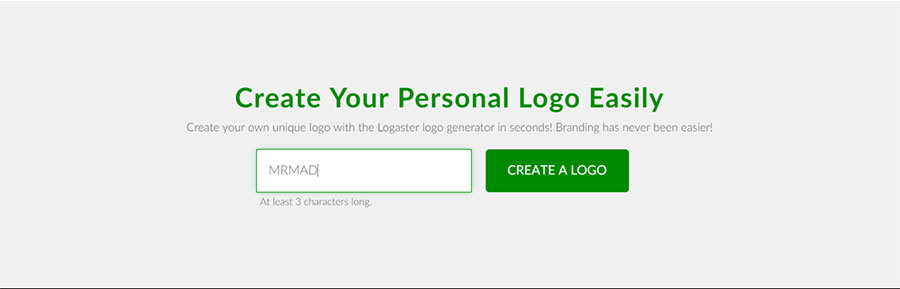
藍框由左而右,分別是副標語、類別及顏色,都是選填,滑鼠往下拉,是大量自動生成的Logo,黃框是貼心的設計「我的最愛」,如果有喜愛Logo,可點擊儲存。
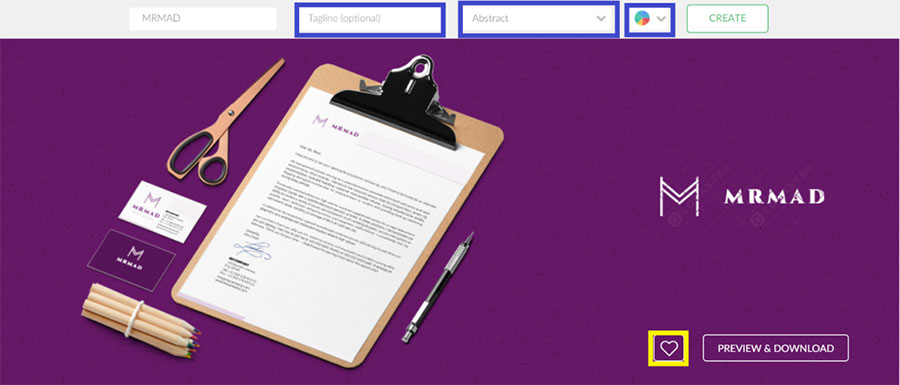
滑鼠往下拉會有不少款 Logo和示意圖結合畫面可供選擇
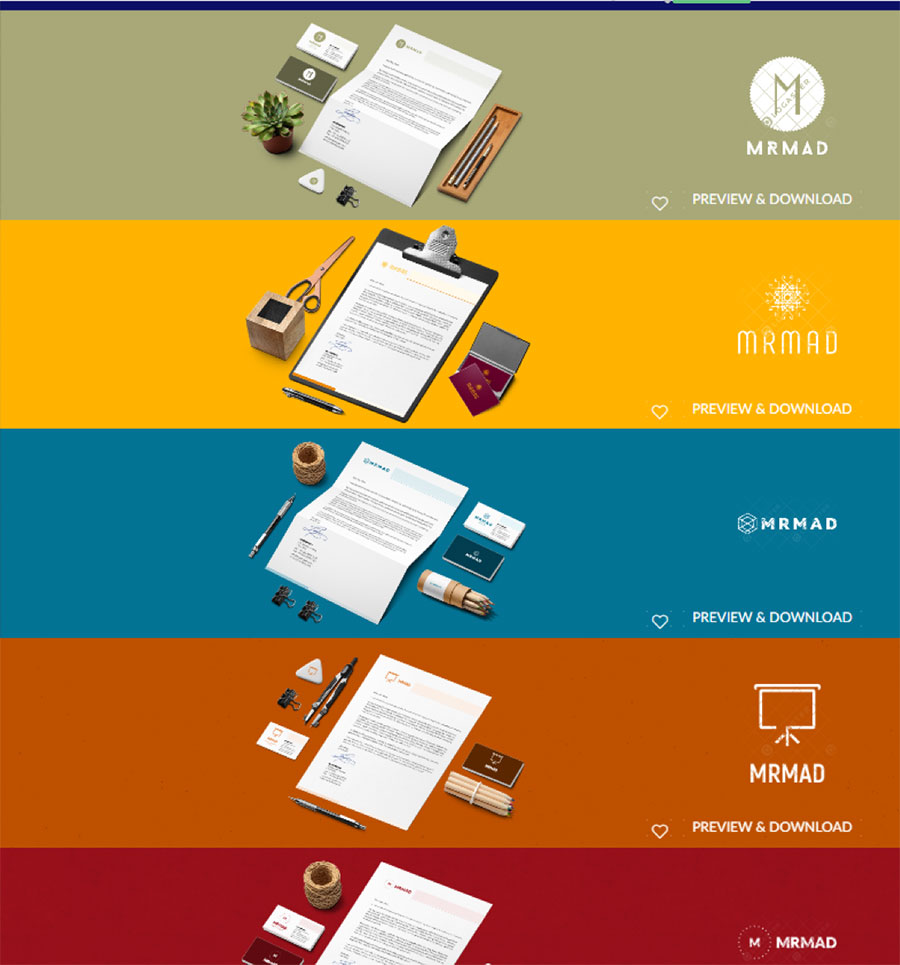
選擇喜愛的Logo「PREVIEW & DOWNLOAD」,呈現各式各樣的Logo示意圖:
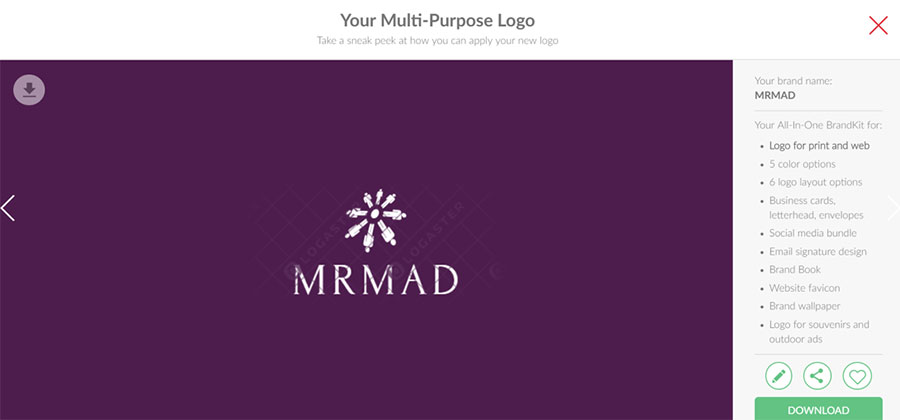
像是可看見名片及信封。
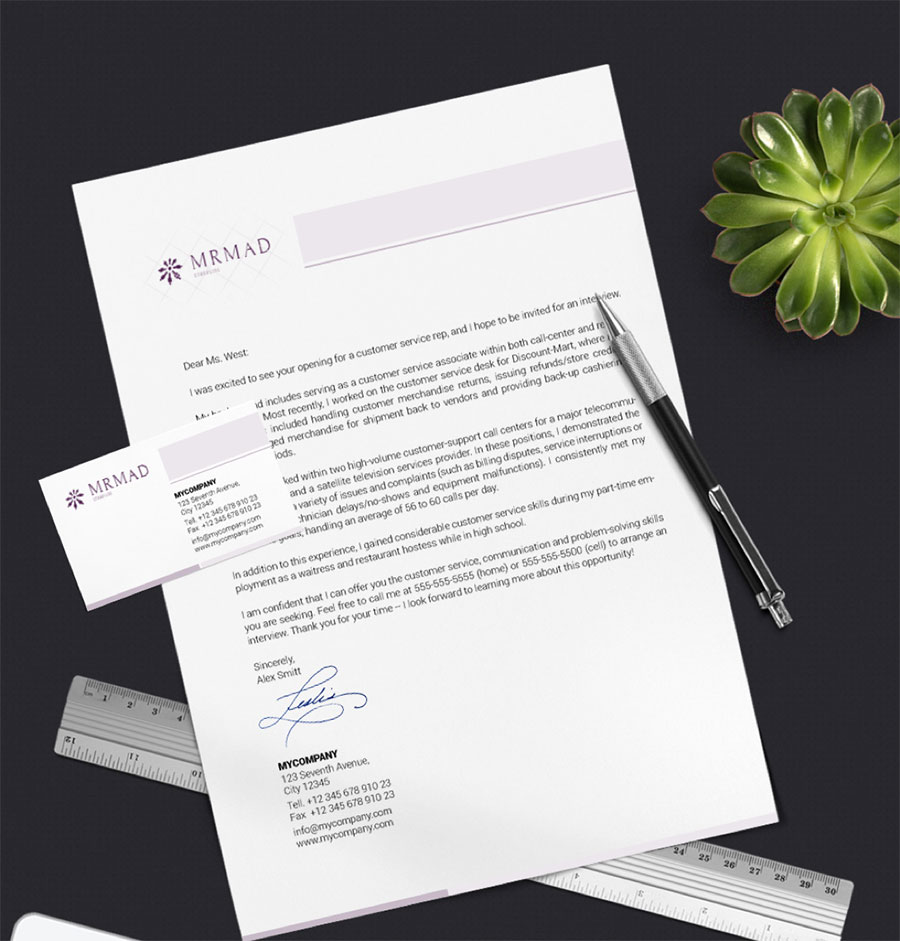
網站上的Icon,電腦版、手機版都能直接先瀏覽呈現出來。
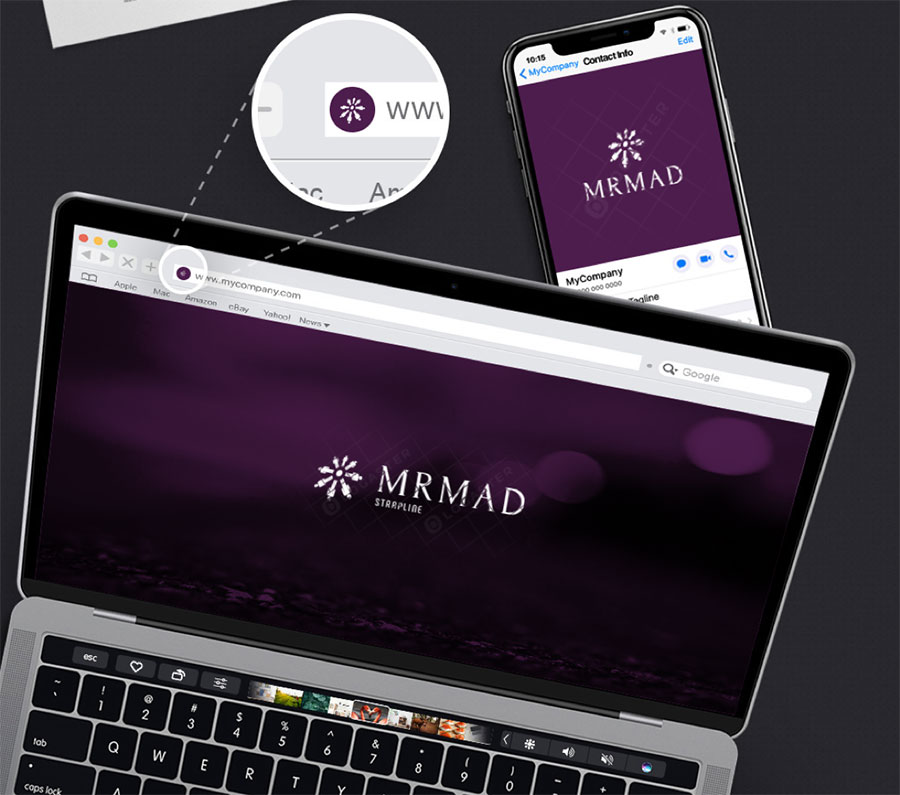
如果想要製作廣告招牌,也同樣會有示意圖,能夠讓我們清楚看見整體風格造型。

在製作編輯前,會需要註冊一個免費的帳號,才能進入編輯調整頁面,共提供有6種註冊方式,可透過Google、Facebook、Yahoo、Email、In等方式來註冊。
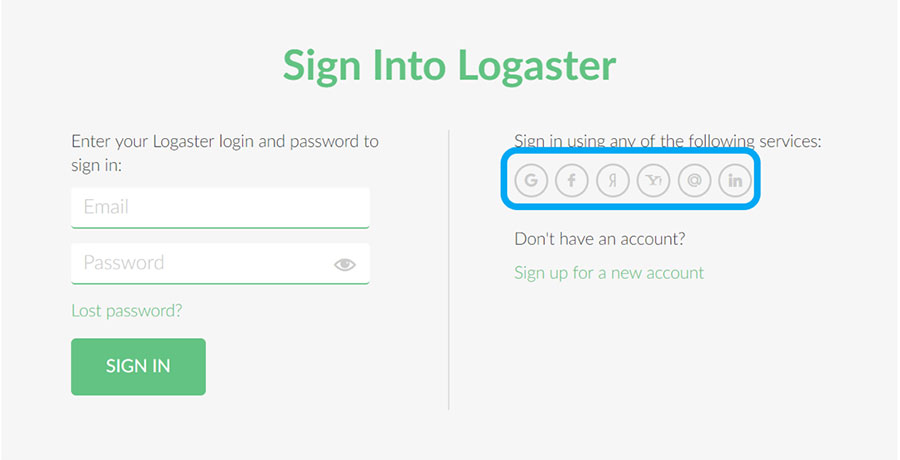
線上編輯器左邊欄位,共有五大類,分別是Logo、Social Media Kit、Stationery、Brand Book及Digital;目前是免費編輯狀態,只能夠使用製作Logo及Business cards design(名片)。千萬記得滑鼠往下拉,在不同背景(目前開放Logo、Social Media Kit、Business cards design及Brand Book)所呈現的示意圖,
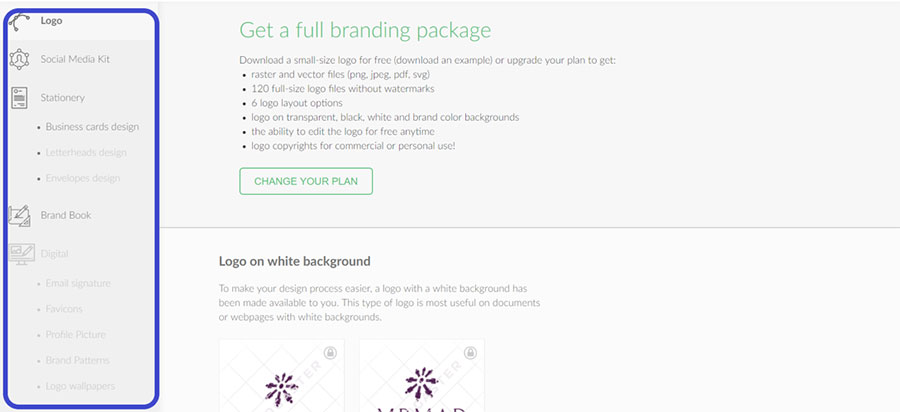
接下來開始編輯Logo,紫色框由上往下,分別是Layout、Text、Colors、Fonts及Sharp,可點左邊紫框編輯,也可點右邊Logo示意圖,點Logo的圖案或文字。
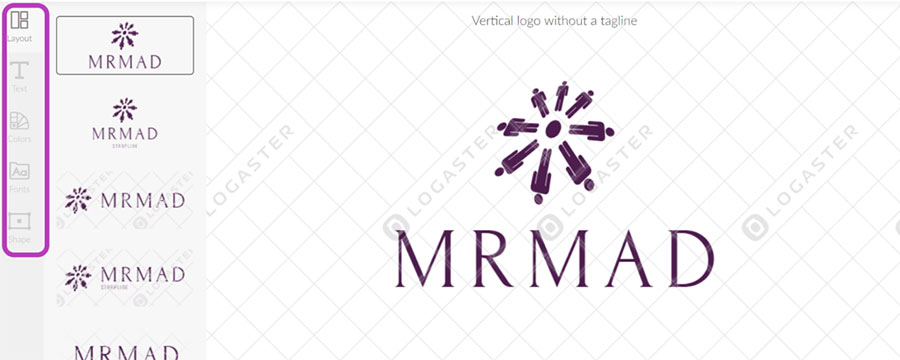
點擊左邊欄位的Shape畫面,可key關鍵圖案英文,可加速產生各種不同類型的背景圖案。
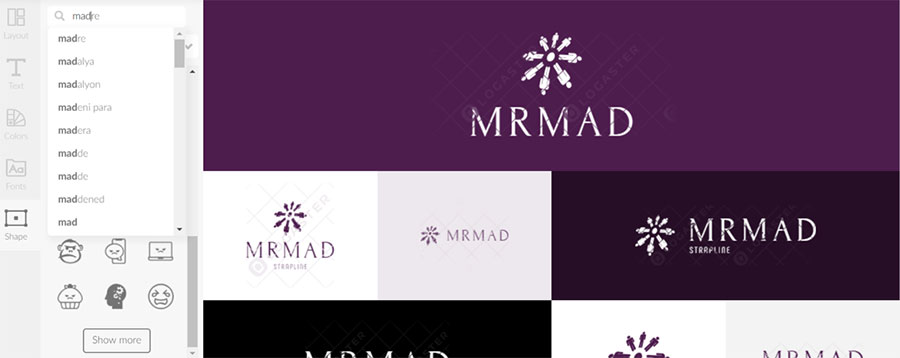
點擊右邊Logo文字的編輯畫面。
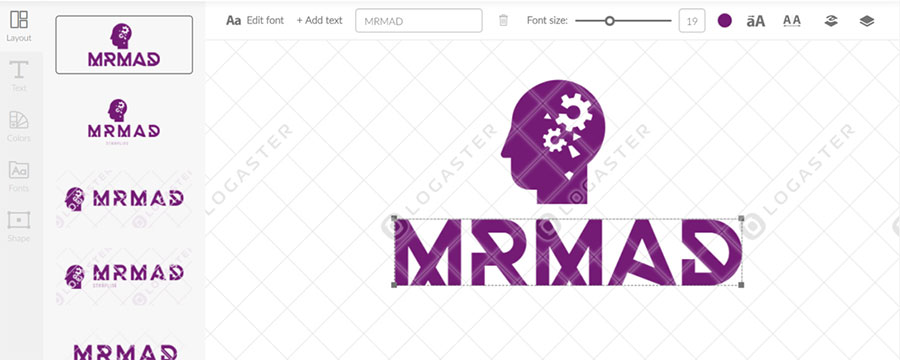
最後一步驟編輯完成,請記得「SAVE」,就會回到線上編輯器主畫面。
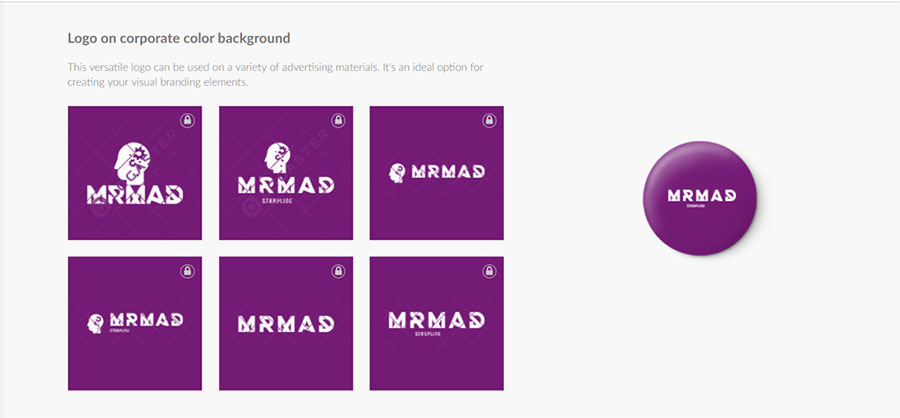
點擊上圖第一排第一個Logo圖,會呈現如下效果,覺得要修改可點黃框編輯,覺得滿意,請點選藍框內的檔案格式來儲存。
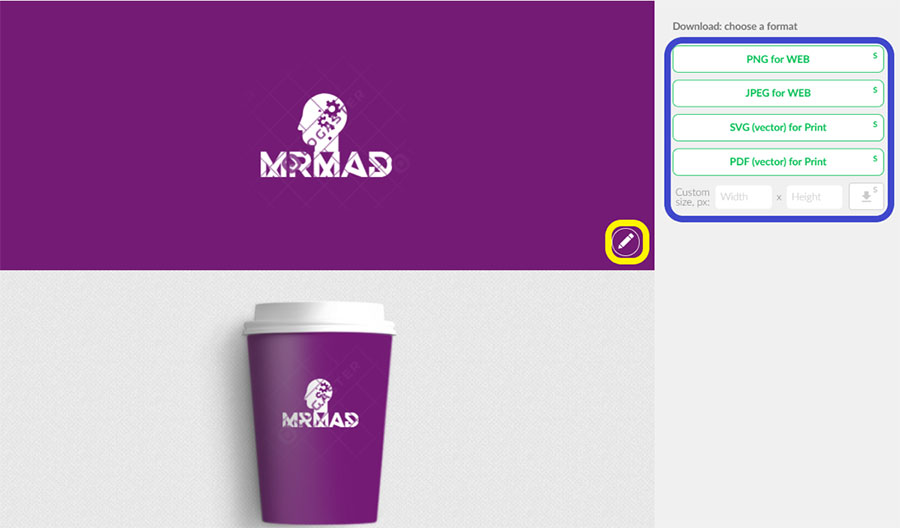
點擊藍框的「JPEG for WEB」的畫面,分別有XS、S及M的購買方案,請自行決定購買那個方案。
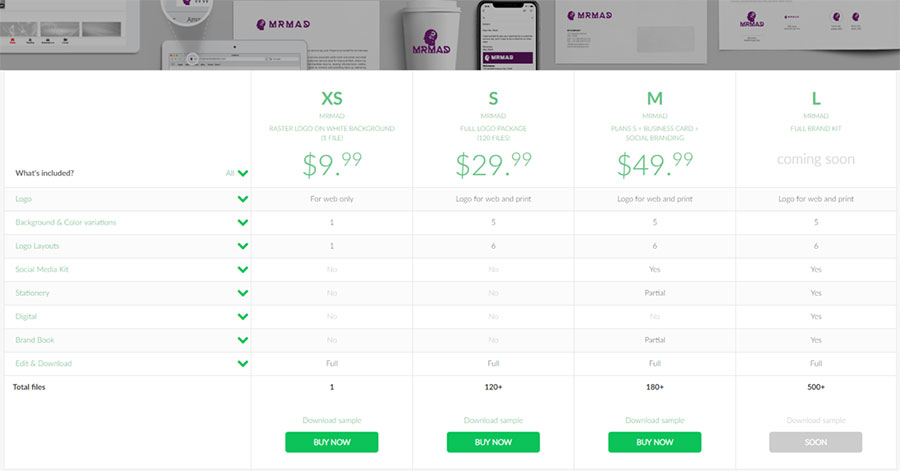
對於創業資金有限制或沒有設計基礎的用戶,Logaster線上Logo產生器,是一個很好的製作Logo工具。
線上製作 Logo 網站
延伸閱讀
- DesignEvo 免費線上製作Logo工具網站,幾分鐘內直接製作完成
- Mac 螢幕保護程式也能實現蘋果 Logo 動態效果,告訴你如何製作
- 線上MEME 產生器:快速製作創意社群圖片,瞬間有張有梗圖片
想了解更多Apple資訊、iPhone教學和3C資訊技巧,歡迎追蹤 瘋先生FB粉絲團、 訂閱瘋先生Google新聞、 Telegram、 Instagram以及 訂閱瘋先生YouTube。